Activación de funciones de Proyectos
Nota:
Una vez activada una función, no puede desactivarla posteriormente.Vídeos
| Su objetivo | Vea este vídeo |
|---|---|
|
Obtener información sobre la activación y configuración de Proyectos. |
|
Tutoriales
Los tutoriales proporcionan instrucciones con vídeos secuenciados y documentación para ayudarle a obtener información sobre un tema.
| Su objetivo | Descubra cómo |
|---|---|
| Este tutorial de 90 minutos le muestra cómo configurar y activar funciones de Projects. | |
| En este tutorial se muestra cómo activar de forma incremental los proyectos de contrato y la planificación de ingresos, la planificación de gastos, la planificación de ingresos y analizar planes. |
- En la página de inicio, haga clic en Aplicación
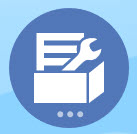 y, a continuación, haga clic en Configurar
y, a continuación, haga clic en Configurar  .
. - En la lista Configurar, seleccione Proyectos y, a continuación, haga clic en Activar funciones.
- Seleccione las funciones que desea activar y haga clic Activar. Salvo por lo indicado, puede volver atrás posteriormente y activar funciones adicionales; por lo tanto, active únicamente las funciones que necesite utilizar ahora.
Tabla 7-1 Activación de funciones de Proyectos
| Activar | Descripción |
|---|---|
| Tipo de proyecto |
Seleccione los tipos de proyecto para su planificación. Active únicamente los tipos de proyecto que necesite. Podrá activar tipos de proyecto adicionales más adelante, en caso necesario. Debe activar Capital para poder activar proyectos de Capital, y agregar una dimensión personalizada en Capital denominada Project (el nombre de la dimensión predeterminada en Proyectos). Si tiene intención de cambiar el nombre y usar un nombre diferente para la dimensión Proyecto en Proyectos, utilice ese mismo nombre de dimensión en Capital. Consulte Activación del tipo de proyecto. |
| Ingresos |
Proporciona la capacidad de gestionar ingresos. Solo disponible para proyectos de contrato. Puede hacer un seguimiento de los ingresos introduciéndolos directamente (Entrada directa) o configurando parámetros de ingresos (Basado en parámetros). Agregue artefactos (formularios, cálculos e informes) como soporte de la planificación de ingresos. Consulte Activación de ingresos del proyecto. |
| Beneficios de proyectos |
Realiza un seguimiento de los beneficios cualitativos y cuantitativos del proyecto. Consulte Activación de beneficios del proyecto. |
| Gastos |
Seleccione gastos relacionados con el proyecto para planificarlos. Realice un seguimiento de los gastos mediante su introducción directa (Entrada directa) o la configuración de parámetros de gastos (Basado en parámetros). Agregue formularios, cálculos e informes como soporte de la planificación de gastos. Para usar tasas de trabajo de Mano de obra, antes debe activar Mano de obra. Para realizar un seguimiento del uso de los empleados, debe activar Mano de obra antes que Proyectos y para Granularidad, seleccionar la opción Empleado o Empleado y trabajo. Para usar tasas de equipo de Capital, antes debe activar Capital. Consulte Activación de gastos del proyecto. |
| Previsión continua |
Activa la previsión continua para los proyectos para permitir la generación de informes de proyectos y el análisis a lo largo de un rango de periodos de tiempo de previsión continua. Consulte Activación de previsión continua. |
| Informes de proyecto |
Activa un cubo de informes para Projects. Esta selección es necesaria si selecciona Project Management Cloud Integration. Esta opción solo está disponible para las aplicaciones con Essbase híbrido. |
| Project Management Cloud Integration |
Activa la integración con Oracle Project Management Cloud. También debe seleccionar Informes de proyecto para soportar completamente la integración. Esta opción solo está disponible para las aplicaciones que utilizan un calendario de 12 meses con Essbase híbrido activado y solo está soportada para proyectos indirectos y de capital. Consulte Integración de Projects de EPM Planning y Project Management y Activación de Project Management Cloud Integration. |
| Asignar/cambiar nombre de dimensiones |
Debe realizar este paso la primera vez que active Proyectos. Consulte Activación de Asignar/cambiar nombre de dimensiones. |